Controlador XP-Pen para Windows 11: descargar e instalar
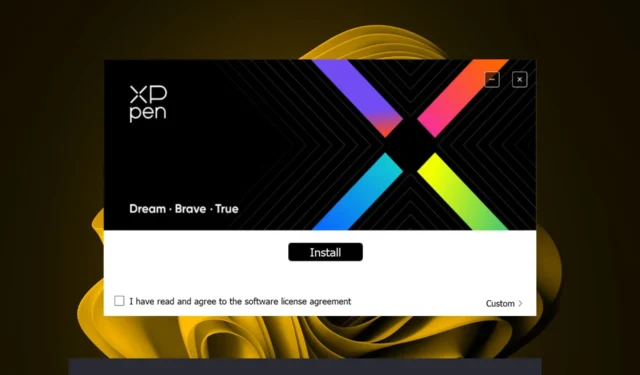
El controlador XP-Pen es el software que le permite conectar su pen tablet a su computadora y utilizarla como un dispositivo de entrada normal.
Aunque al conectar el lápiz a su PC debería automáticamente encontrar los controladores correctos, esto no siempre sucede, así que a continuación le mostramos cómo descargar e instalar los controladores correctos.
¿XP-Pen es compatible con Windows 11?
XP-Pen dispone de una amplia gama de pen tablets compatibles con el sistema operativo Windows. Sólo tiene que descargar los controladores más recientes para su modelo específico para que funcionen sin problemas y pueda comenzar a dibujar de inmediato.
¿Cómo descargo e instalo los controladores XP-Pen en Windows 11?
1. Utilice una herramienta de actualización de controladores
Aunque puede descargar controladores fácilmente sin herramientas de terceros, una herramienta automática es mucho más fácil porque incluso los usuarios no tan expertos en tecnología tienen garantizados los controladores correctos.
2. Descargar del fabricante oficial
- Vaya a la página de soporte de XP-Pen y seleccione su modelo de la lista.
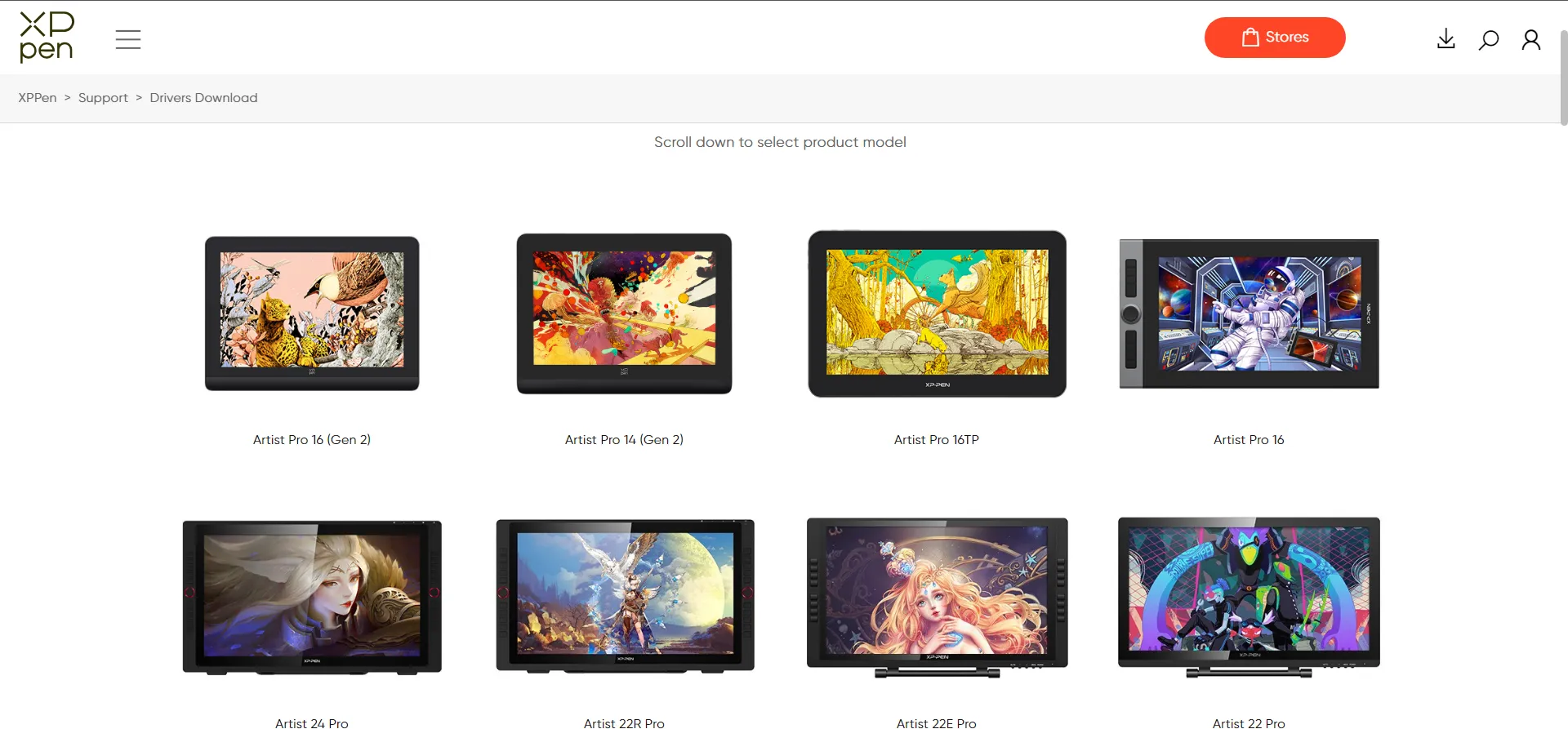
- Busque Software y controladores a la derecha y luego haga clic en el botón Descargar junto al controlador más reciente para Windows.
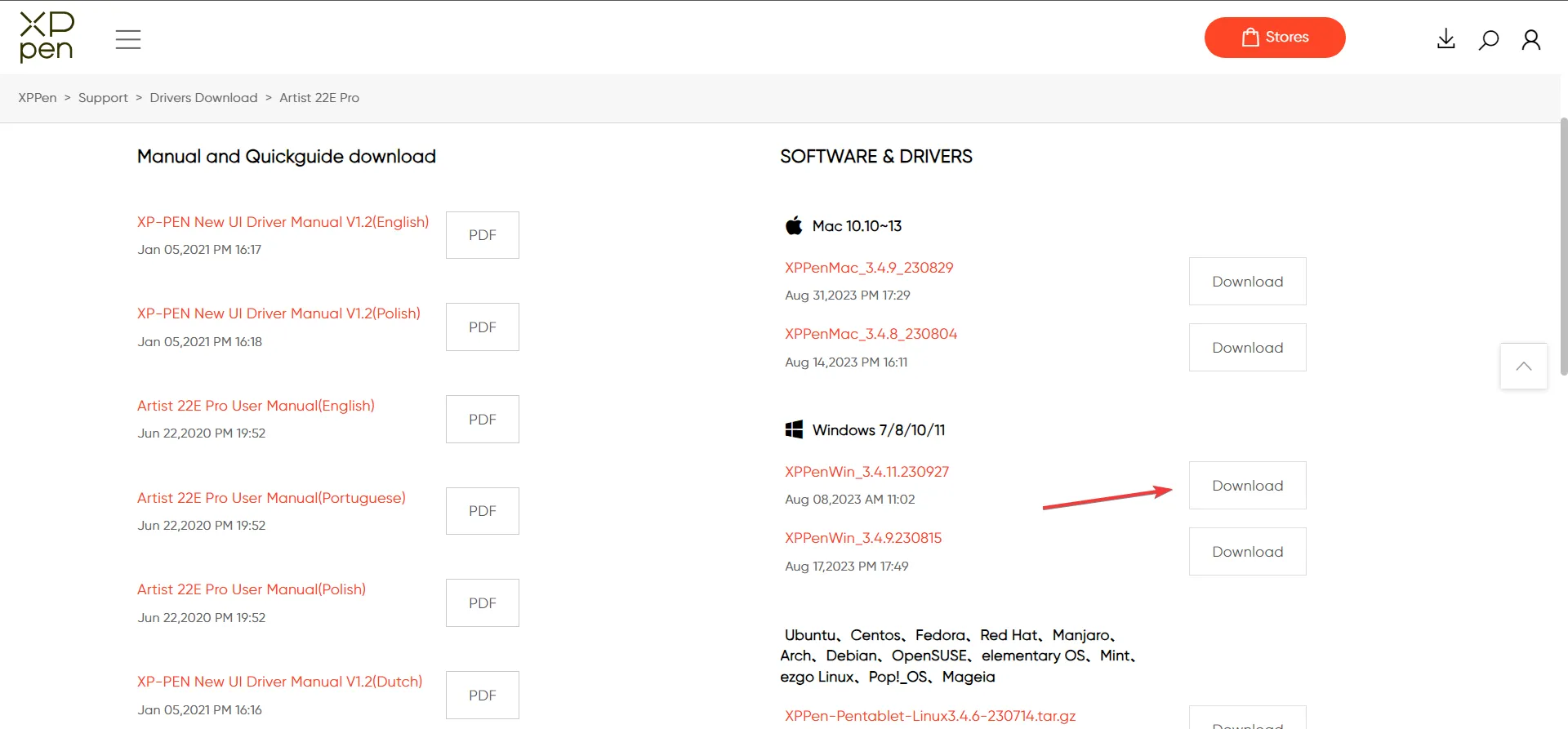
- Haga clic derecho en el archivo descargado y seleccione Extraer todo en el menú contextual.
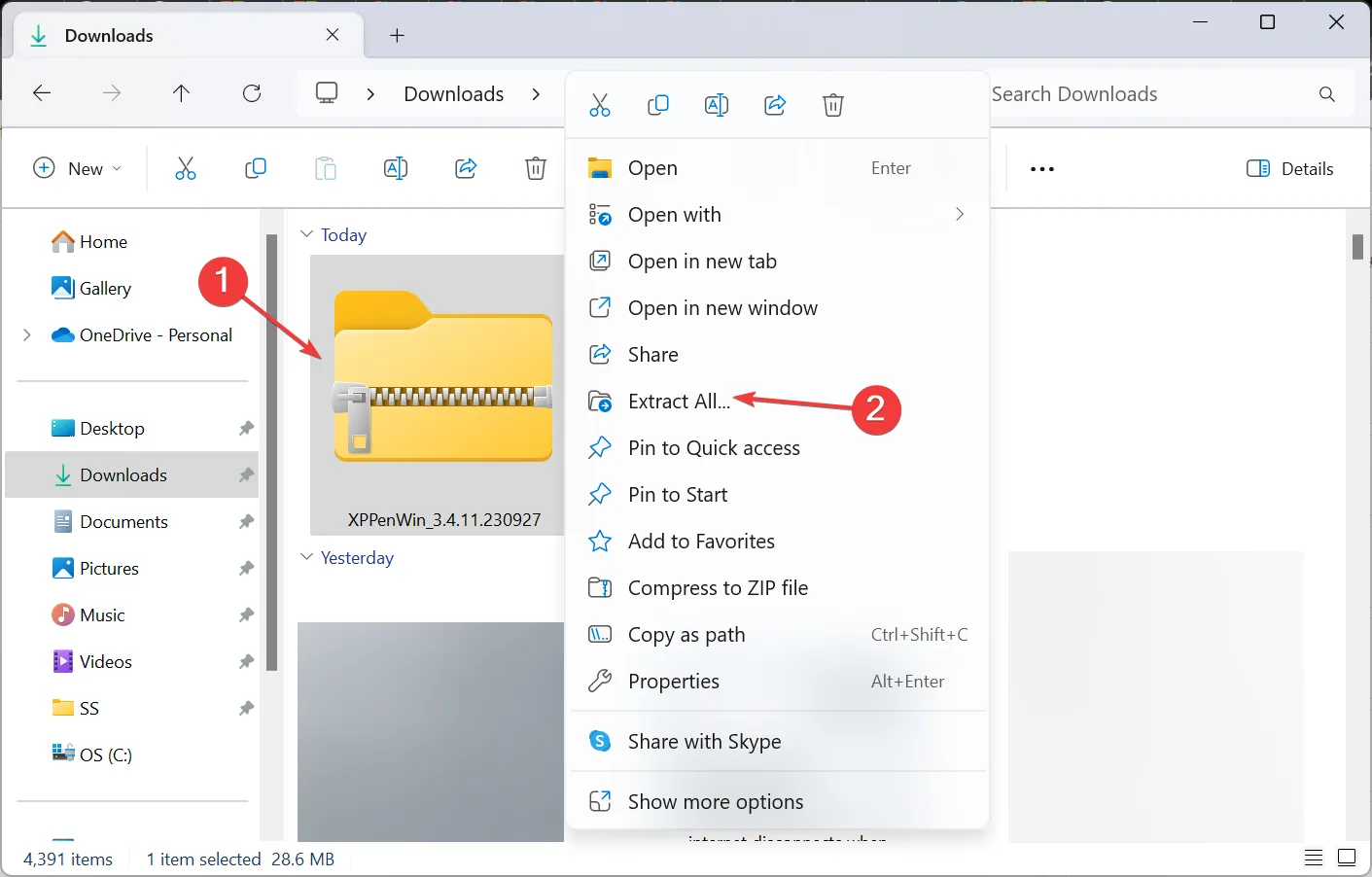
- Elija la ubicación de los archivos extraídos y luego haga clic en el botón Extraer .
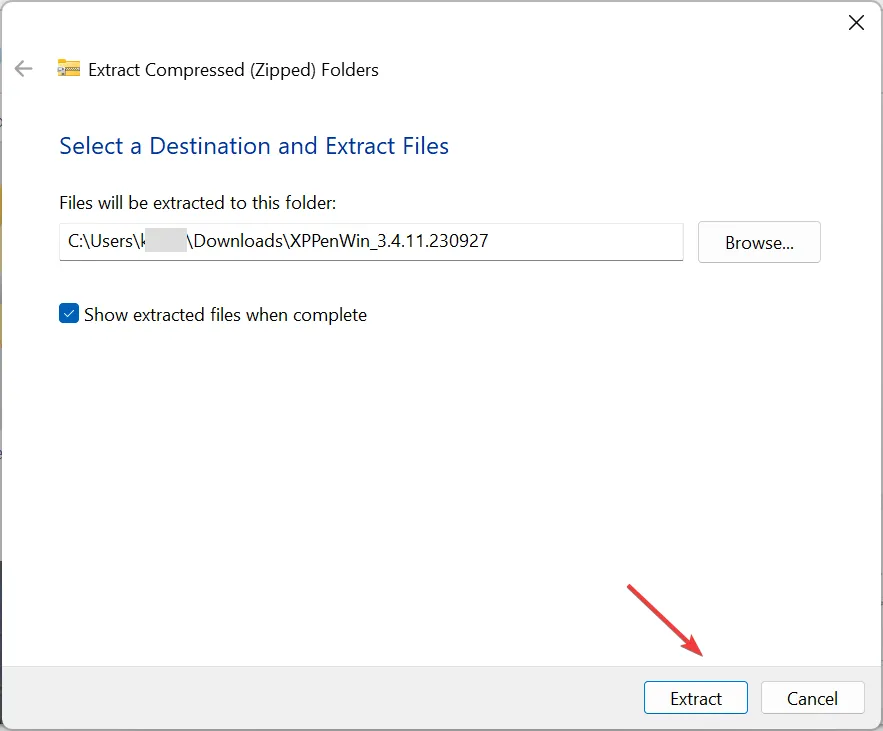
- De manera similar, extraiga cualquier otra subcarpeta que encuentre y luego ejecute la instalación.
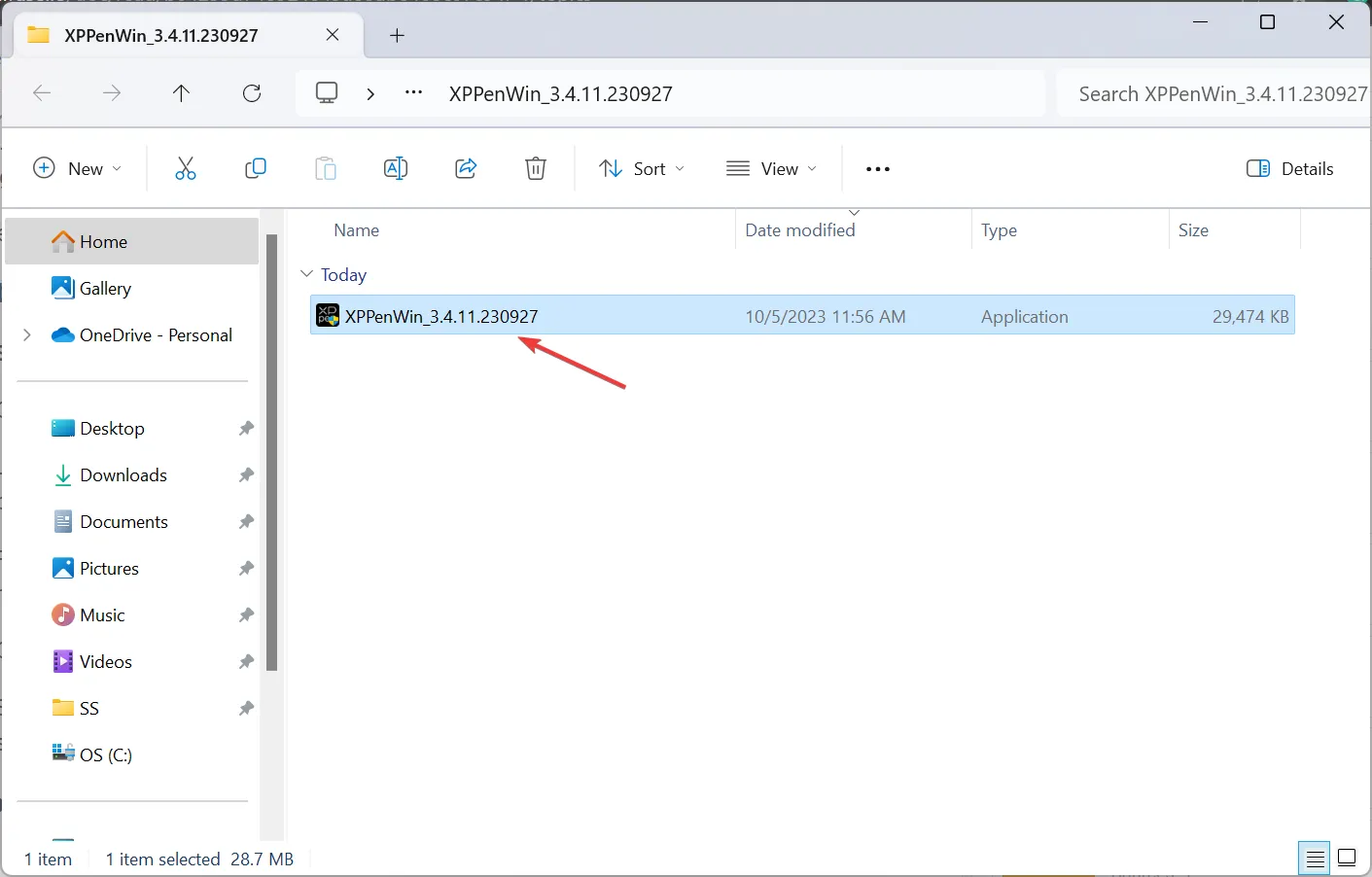
- Haga clic en Sí en el mensaje de UAC.
- Siga las instrucciones que aparecen en pantalla para completar la instalación del controlador.
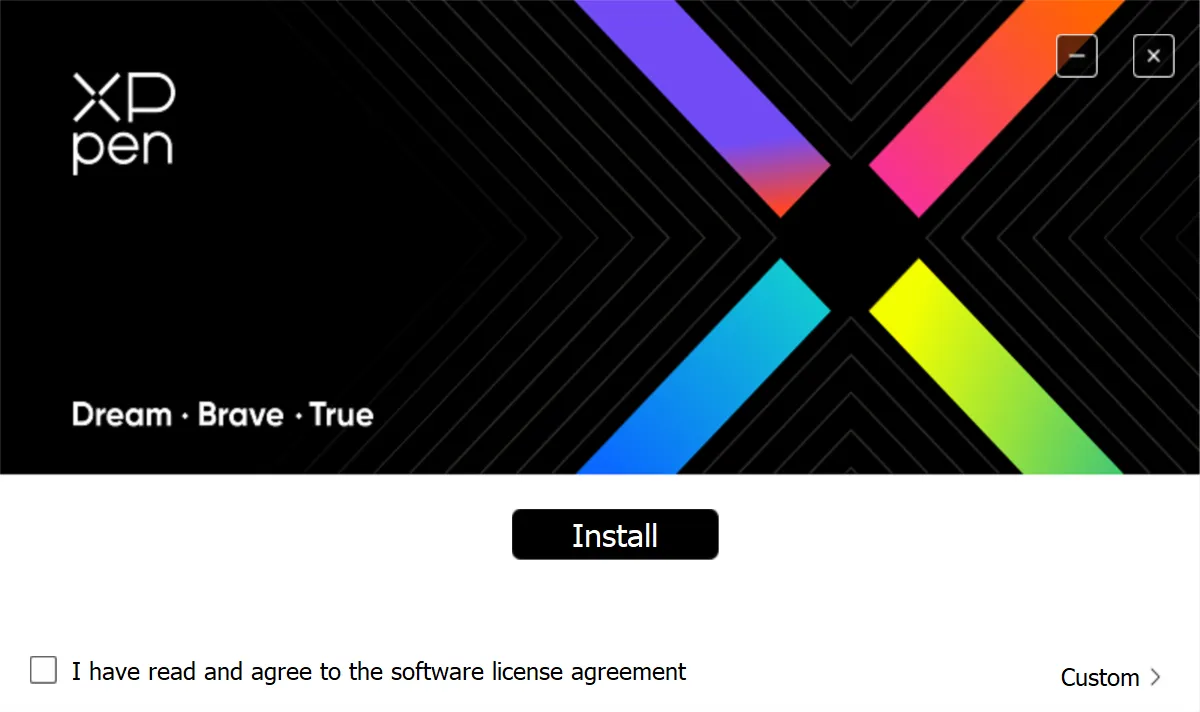
3. Utilice el Administrador de dispositivos
- Presione la Windows tecla, escriba Administrador de dispositivos y haga clic en Abrir .
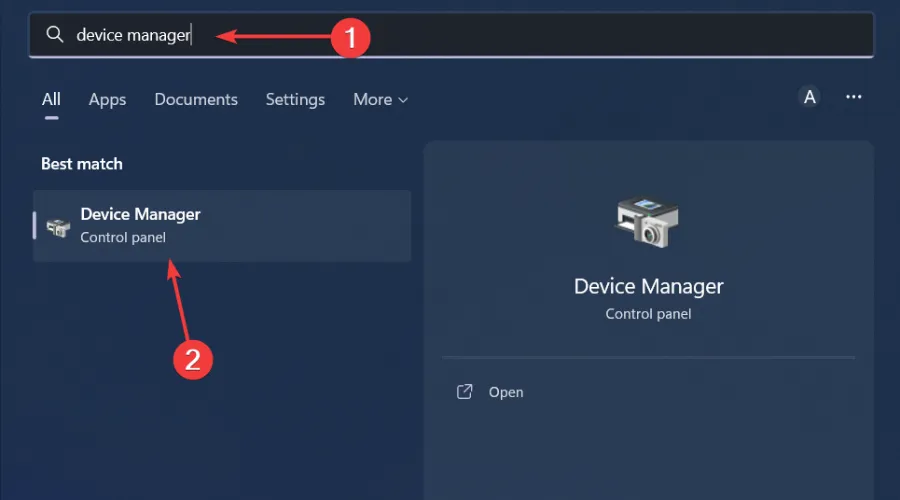
- Localice el controlador XP-Pen. Debería estar en Dispositivos de interfaz humana.

- Una vez encontrado, haga clic derecho sobre él y seleccione Actualizar controlador en el menú contextual.
- Seleccione Buscar controladores automáticamente y espere a que Windows actualice los controladores.
4. Utilice la actualización de Windows
- Pulsa la Windows tecla y haz clic en Configuración .
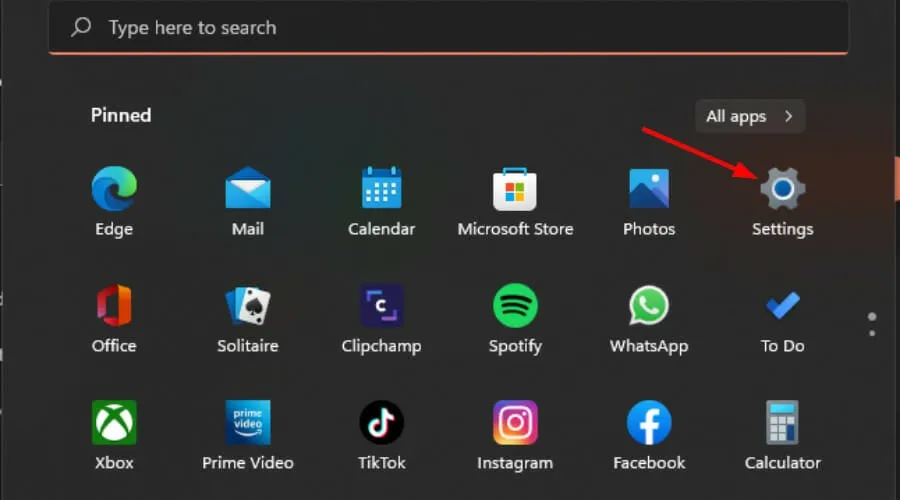
- Navegue hasta Windows Update y haga clic en Opciones avanzadas .

- Ahora, haz clic en Actualizaciones opcionales .

- Marque las casillas de verificación de todas las actualizaciones disponibles en Actualizaciones de controladores y haga clic en Descargar e instalar .
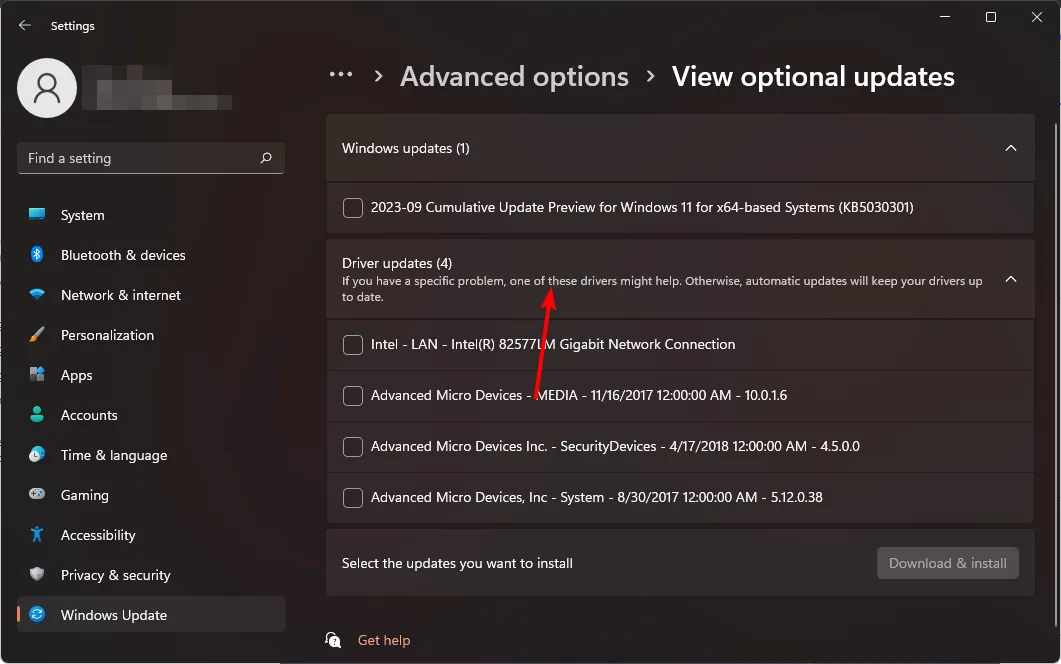
¿Qué puedo hacer si mi controlador XP-Pen no funciona?
- Reinicie el lápiz : presione el botón que se encuentra en la parte superior (según su modelo) durante 5 segundos, luego apague la tableta y déjela durante al menos 10 segundos antes de volver a encenderla.
- Reinstale sus controladores : si una actualización no resuelve su problema, intente reinstalar el software de los controladores del dispositivo para su tableta.
- Revertir una actualización de controlador anterior : es posible que los controladores actuales no funcionen porque están corruptos. Estos casos pueden generar errores como que su XP Pen sea detectado como un teclado . Puede volver a una versión funcional anterior mientras espera que se corrija el error.
- Actualice su sistema operativo : es posible que los controladores no se instalen en su computadora si son incompatibles con su sistema. Para solucionar este problema, asegúrese de que su sistema operativo esté actualizado.
- Realice una restauración del sistema : realizar una restauración del sistema le permitirá volver al estado en el que su computadora funcionaba correctamente y el controlador XP-Pen estaba actualizado.
El controlador XP-Pen para Windows 11 es extremadamente importante si utiliza el lápiz principalmente para crear diseños y desea lograr dibujos nítidos. Para mejorar aún más sus capacidades, también debería considerar adquirir el software de dibujo XP Pen y llevar su obra de arte a mayores alturas.
En resumen, el controlador XP-Pen es un componente crucial para configurar y usar el monitor de su tableta XP-Pen en una computadora con Windows. El uso de una versión anterior del controlador de la tableta a menudo resultará en problemas de compatibilidad, mientras que el uso de una nueva versión seguramente proporcionará una mayor funcionalidad.
¿Consiguió obtener el controlador XP Pen adecuado para su dispositivo Windows 11? ¿Qué método elegiste y por qué? Háganos saber en la sección de comentarios a continuación.



Deja una respuesta